Ta opp video, lyd, spilling og webkamera for å enkelt ta opp dyrebare øyeblikk.
Nyt musikkavspilling ved å konvertere FLAC til AAC på 3 måter
Konvertering av FLAC til AAC-format er den ideelle løsningen hvis du er en musikkelsker som ønsker å nyte høykvalitetslyd på Apple-enhetene dine. Selv om FLAC kan produsere lyd av høy kvalitet, støtter mange Apple-produkter ikke avspilling av dem. Konvertering av FLAC til AAC lar deg opprettholde god lydkvalitet samtidig som du sikrer enhetskompatibilitet. Hvis du vil lære hvordan du konverterer musikkbiblioteket ditt, kan du begynne å lese dette innlegget sømløst.
Guideliste
Hva er de viktigste forskjellene mellom FLAC og AAC Hvordan konvertere FLAC til AAC med best lydkvalitet Hvordan konvertere FLAC til AAC ved hjelp av VLC Media Player Onlineverktøyet for å konvertere FLAC til AAC gratisHva er de viktigste forskjellene mellom Flac og AAC
Før du konverterer FLAC til AAC, er det nødvendig å forstå nødvendigheten av å konvertere mellom de to. Selv om FLAC (Free Lossless Audio Codec) og AAC (Advanced Audio Codec) er to av de mer populære lydformatene, er bruken av dem i dagliglivet svært forskjellige.
FLAC er et tapsfritt komprimeringsformat som beholder alle de originale lyddataene, og gir dermed høykvalitets lydkvalitet. Dette gjør FLAC til et ideelt valg for audiofile som prioriterer lyddetaljer. Siden FLAC-filer vanligvis er større, krever de mer lagringsplass. Men selv om du har nok lagringsplass, kan ikke Apple-enheter støtte avspilling av FLAC-filer. Dette er grunnen til at du må vurdere å konvertere FLAC til AAC for sømløs avspilling.

På den annen side, til tross for at de er et tapsformat, gir AAC-filer som støttes for avspilling på Apple-enheter som iPhone og iPad god lydkvalitet ved en mindre filstørrelse. AAC, sammenlignet med AC3, komprimerer lyddata ved å fjerne noen frekvenser som ikke lett oppfattes av det menneskelige øret. Selv om AAC ofrer litt lydkvalitet sammenlignet med FLAC, gir den fortsatt utmerket lydkvalitet og lar deg nyte musikk av relativt høy kvalitet på Apple-enheter.
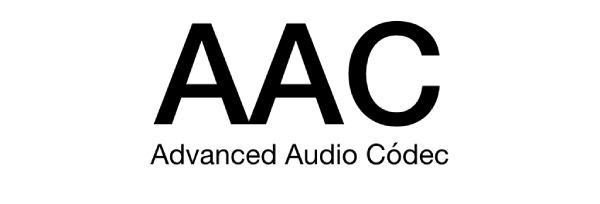
Hvordan konvertere FLAC til AAC med best lydkvalitet
Hvis du vil konvertere FLAC til AAC for avspilling på Apple-enheter samtidig som du opprettholder høyest mulig lydkvalitet, 4Easysoft Total Video Converter er ditt beste valg. Ved å tilpasse den forhåndsinnstilte bithastigheten kan du justere lydkvaliteten til utdata-AAC-formatet, noe som betyr at du kan sende ut AAC-filen konvertert fra FLAC som best dekker dine behov basert på enheten din. Siden parametrene er forhåndsinnstilt av 4Easysoft Total Video Converter, trenger du ikke å justere parametrene selv, men kan velge mellom flere alternativer som er oppført.

Konverter FLAC til AAC for avspilling på Apple-enheter med høy kvalitet.
Støtte batchkonvertering av flere FLAC-filer til AAC-format på en gang.
Angi forhåndsinnstilte bithastighetsinnstillinger slik at du kan velge ønsket lydkvalitet.
Forhåndsvis for å teste lydeffekten på forhånd for å se om den oppfyller dine behov.
100% Sikker
100% Sikker
Trinn 1Start 4Easysoft Total Video Converter og klikk på "Legg til filer"-knappen for å importere FLAC-filen.
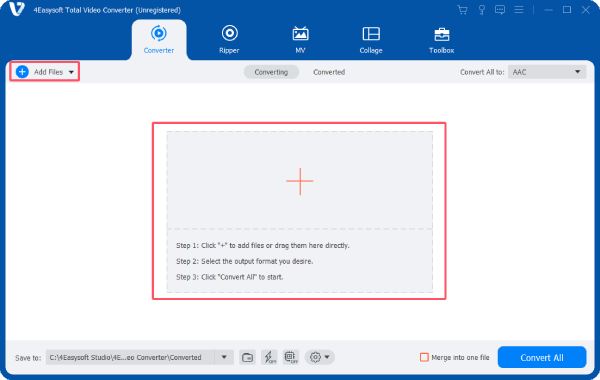
Steg 2Klikk på "Konverter alle til"-knappen og klikk på "AAC"-knappen under "Audio"-fanen.
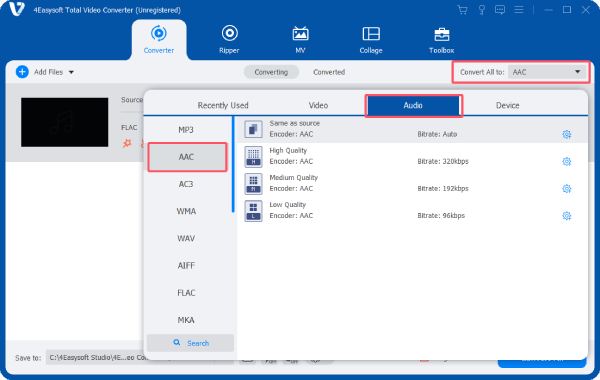
Trinn 3Når du er ferdig, klikker du på "Konverter alle"-knappen for å konvertere FLAC-filer til AAC med høy kvalitet.
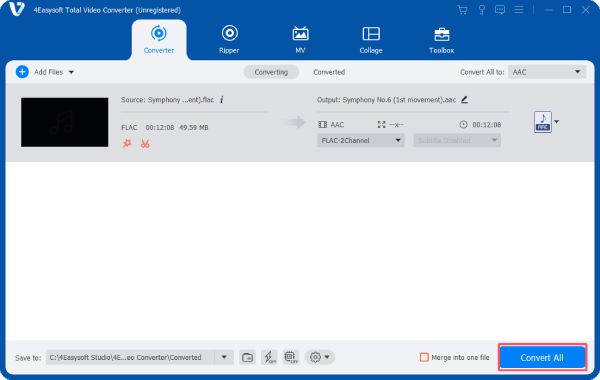
Hvordan konvertere FLAC til AAC ved hjelp av VLC Media Player
Selv om den er mer brukt som videospiller, kan VLC-mediespilleren også hjelpe deg med å konvertere FLAC til AAC. Som en gratis, åpen kildekode-spiller på tvers av plattformer, støtter VLC-mediespilleren mer enn 100 filformater og kan raskt batchkonvertere filer med relativt høy kvalitet. Det skal imidlertid bemerkes at det ikke inneholder et forhåndsinnstilt format for AAC, så du må opprette en ny profil før du bruker den. Her er trinnene for hvordan du konverterer FLAC til AAC ved hjelp av en VLC-mediespiller:
Trinn 1Start VLC media player og klikk på "Konverter/Lagre"-knappen under "Media". I popup-vinduet klikker du på "Legg til..."-knappen for å importere FLAC-filen.
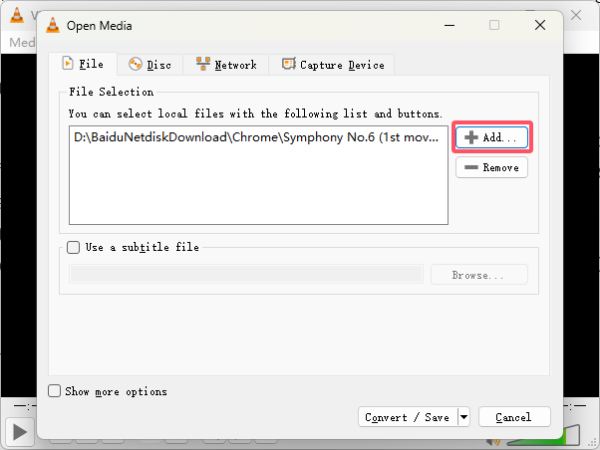
Steg 2Klikk på "Opprett en ny profil"-knappen og deretter "Lydkodek"-knappen for å velge "MPEG 4 Audio (AAC)" fra "Kodek"-fanen.
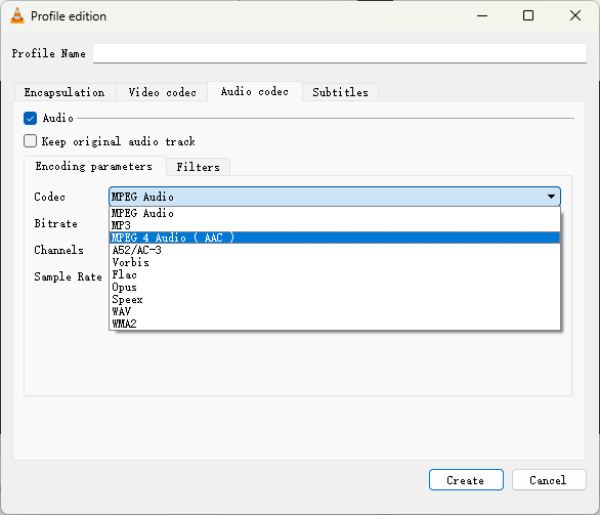
Trinn 3Nå kan du velge utdataformatet som en AAC-fil ved å klikke på "AAC"-knappen fra fanen "Profil".
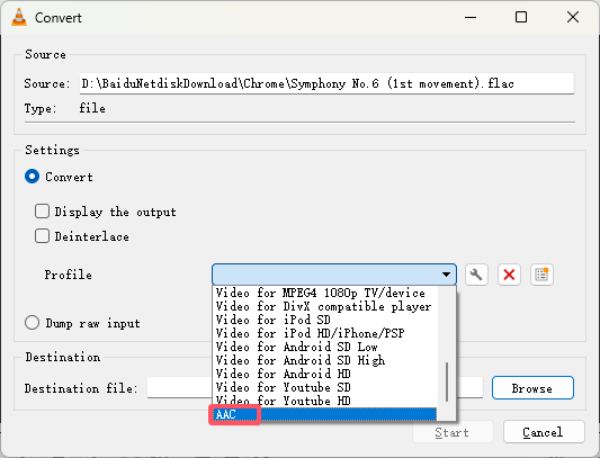
Onlineverktøyet for å konvertere FLAC til AAC gratis
Hvis du ikke vil laste ned flere verktøy, kan du også se etter nettbaserte verktøy på Internett for å hjelpe deg med å konvertere FLAC- til AAC-filer for sømløs avspilling på Apple-enheter. Selv om det er på nett FLAC-omformere vanligvis er gratis, betyr dette også at funksjonene deres er relativt begrensede. For eksempel kan enkelte nettverktøy bare støtte filer av begrenset størrelse. Her vil dette innlegget ta Convertio som et eksempel for å vise hvordan du bruker online verktøy for å konvertere FLAC til AAC gratis:
Trinn 1Naviger til den offisielle nettsiden til Convertio og klikk på "Velg filer"-knappen for å importere FLAC-filen din for konvertering til AAC.
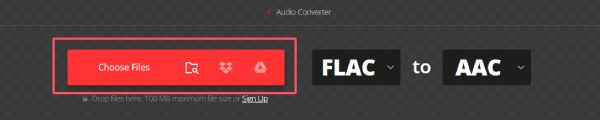
Steg 2Klikk på "Innstillinger"-knappen for å justere noen mulige parametere for å passe dine behov.

Trinn 3Til slutt klikker du på "Konverter"-knappen for å konvertere FLAC til AAC med Convertio gratis.

Konklusjon
For å nyte musikk av høyere kvalitet på Apple-enheter kan du konvertere FLAC til AAC. Dette innlegget gir deg flere mulige metoder. Ved å konvertere FLAC til AAC kan du sømløst nyte musikkbiblioteket ditt på Apple-enheter samtidig som du opprettholder en balanse mellom lydkvalitet og lagringseffektivitet. Hvis du vil beholde de konverterte FLAC-filene så høy kvalitet som mulig, kan du bruke 4Easysoft Total Video Converter for å oppnå formålet ditt perfekt!
100% Sikker
100% Sikker

 Postet av
Postet av 